Crear una observación con captura rápida (Android)
Objetivo
Crear una observación utilizando Quick Capture y asignarla a una parte responsable con su Android dispositivo móvil.
Aspectos para tener en cuenta
- Permisos de usuario requeridos:
- Permisos de nivel "estándar" o superiores en la herramienta Observaciones del proyecto.
Notas: Los usuarios de nivel 'estándar' solo pueden asignar observaciones a los usuarios de nivel 'Admin' a menos que el 'Puede asignar usuarios estándar al permiso granular de observaciones está habilitado en sus plantillas de permisos.- Si tiene permisos de nivel "Estándar", se enviará un resumen por correo electrónico solo para las observaciones que creó.
- Si tiene permisos de nivel "Administrador", se enviará un resumen por correo electrónico de TODAS las observaciones.
- Al enviar notificaciones para observaciones, tenga en cuenta los siguientes permisos:
- Si tiene permisos de nivel "Estándar", se enviará un resumen por correo electrónico solo para las observaciones que creó.
- Si tiene permisos de nivel "Administrador", se enviará un resumen por correo electrónico de TODAS las observaciones.
- Permisos de nivel "estándar" o superiores en la herramienta Observaciones del proyecto.
- Información Adicional:
- Su Android dispositivo debe configurarse para permitir que la aplicación Procore haga lo siguiente:
- Tome fotos y grabe video.
- Acceda a la ubicación del dispositivo.
- Grabe audio.
- Cuando cree una observación, recibirá notificaciones por correo electrónico cada vez que otro usuario comente o cambie el estatus de la observación.
- La captura rápida no requiere una conexión a Internet cuando está registrando la captura rápida. Solo necesitará una conexión de red celular o WiFi para crear la observación.
- Al grabar un video, puede describir verbalmente lo que está viendo y el audio se transcribirá para completar automáticamente los campos Título, Descripción y Tipo de la observación.
- Cada grabación puede ser un máximo de 60 segundos.
- En dispositivos compatibles, toque el ícono de la linterna
 para activar la linterna de su dispositivo durante la duración de su grabación.
para activar la linterna de su dispositivo durante la duración de su grabación. - Agregue la herramienta Incidentes al menú Herramientas del proyecto en la aplicación web Procore. Consulte Agregar y quitar herramientas de proyecto.
- Su Android dispositivo debe configurarse para permitir que la aplicación Procore haga lo siguiente:
Pasos
- Abra la aplicación Procore en un dispositivo móvil Android y seleccione un proyecto.
Nota: Esto carga la pantalla Herramientas del proyecto. - Toque el ícono de creación
 rápida y seleccione Captura rápida: Observación.
rápida y seleccione Captura rápida: Observación.
O
Pulse la herramienta Observaciones. Toque el ícono Crear y, luego, toque Captura rápida.
y, luego, toque Captura rápida.
Sugerencia
La guía del usuario de la aplicación se cargará automáticamente la primera vez que utilice Captura rápida. Después de esto, toque el ícono de informaciónpara revisar la guía del usuario en la aplicación nuevamente según sea necesario.
- Opcional: Toque el
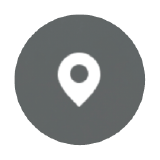 ícono Ubicación para la observación que desea crear con Captura rápida y luego toqu e Guardar . Puede cambiar esta selección más tarde si es necesario al revisar la observación.
ícono Ubicación para la observación que desea crear con Captura rápida y luego toqu e Guardar . Puede cambiar esta selección más tarde si es necesario al revisar la observación.
Nota: Las selecciones de ubicación persisten para todas las observaciones de captura rápida en la sesión. Puede actualizar la ubicación en cualquier momento. Después de cerrar Quick Capture, la configuración de ubicación se restablece. - Toque el botón de observación
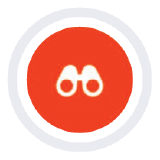 de registro para comenzar a grabar la observación.
de registro para comenzar a grabar la observación. - Durante la grabación, describa la observación derramada.
- Toque el botón de observación
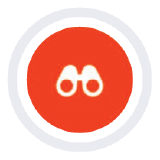 de registro nuevamente para detener la grabación.
de registro nuevamente para detener la grabación. - Repita los pasos 3 a 7 para cada observación que desee crear usando Captura rápida.
- Cuando haya terminado de registrar observaciones, toque Revisar [#].
- En el menú Ítems de captura rápida, toque el ítem de observación que desea crear.
- Seleccione una plantilla o toque Crear observación sin una plantilla.
- Seleccione un tipo para la observación.
Notas:- El tipo se completa automáticamente si se detecta en la grabación de audio.
- El tipo le ayudará a filtrar e informar según el tipo de observación. No tendrá ningún efecto sobre qué campos aparecerán al crear una observación. Consulte ¿Para qué se utilizan los tipos de observación predeterminados?
- Toque en los campos para ingresar la información relevante.
- Toque Crear.
Nota: Las notificaciones no se envían automáticamente al crearse. - Cuando esté listo para enviar notificaciones, vuelva a la herramienta Observaciones y toque el ícono Enviar
 en la lista de Observaciones.
en la lista de Observaciones.
Nota: Esto enviará una notificación a los miembros de la lista de distribución de la observación y a los creadores de todas las observaciones que aún no se han enviado. La "Fecha de notificación" en este mensaje se establecerá en la fecha en que se envió la notificación.- Al enviar notificaciones de observaciones, tenga en cuenta los siguientes permisos:
- Si tiene permisos de nivel "Administrador", se enviará un resumen por correo electrónico de TODAS las observaciones.
- Si tiene permisos de nivel "Estándar", se enviará un resumen por correo electrónico solo para las observaciones que creó.
- Al enviar notificaciones de observaciones, tenga en cuenta los siguientes permisos:

